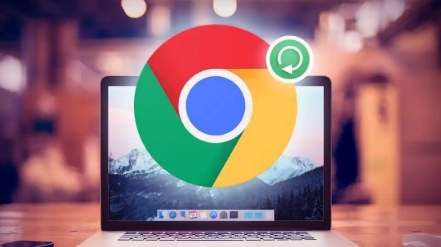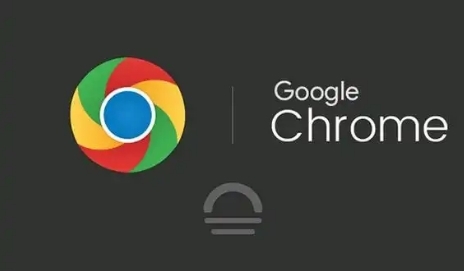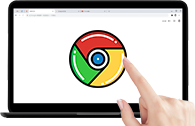谷歌浏览器网页被防火墙拦截怎么办
谷歌浏览器网页被防火墙拦截怎么办?最近有小伙伴向小编询问用谷歌浏览器上网总是被防火墙拦截,不知道怎么办。其实如果想流畅上网,只要关掉防火墙功能就可以了,下面就给大家分享解除谷歌浏览器防火墙拦截具体教程,希望对小伙伴们有用,感兴趣的朋友快来一起看看吧。

解除谷歌浏览器防火墙拦截具体教程
1、按快捷键“win+r”,在运行框输入“firewall.cpl”点击回车。(如图所示)

2、点击“允许程序或功能通过windows防火墙”。(如图所示)

3、点击“更改设置”选项。(如图所示)

4、勾选“GoogleChrome”,也就是谷歌浏览器。(如图所示)

5、点击“确定”按钮即可解除谷歌浏览器的防火墙。(如图所示)

以上就是关于【谷歌浏览器网页被防火墙拦截怎么办?解除谷歌浏览器防火墙拦截具体教程】全部内容了,更多精彩内容我们会在下期继续分享给大家。